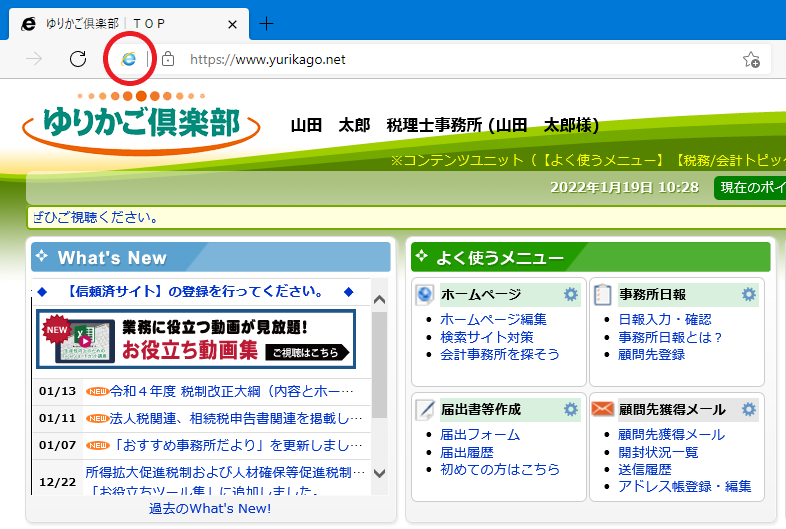手順1:「エッサムIEモード設定ツール」のインストール
※旧「信頼済みサイト登録ツール」で行っていた『信頼済みサイトへの登録』も同時に実施されます。
3.”はい”をクリックします。
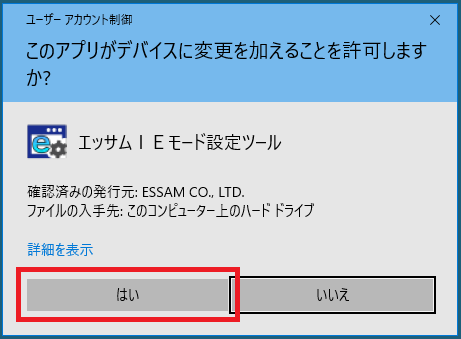
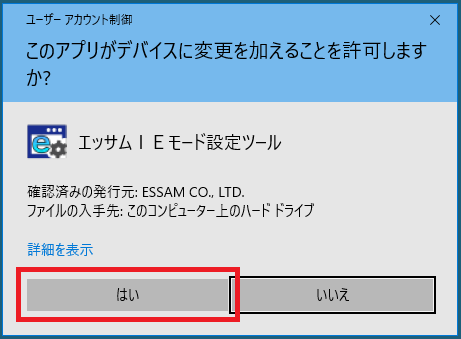
4.”次へ”をクリックします。
いくつか画面が表示されますので、”次へ”のボタンをクリックしてください。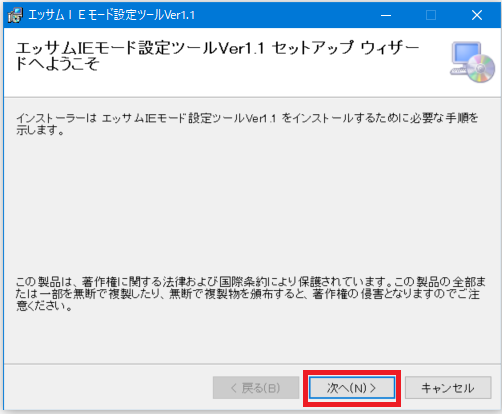
いくつか画面が表示されますので、”次へ”のボタンをクリックしてください。
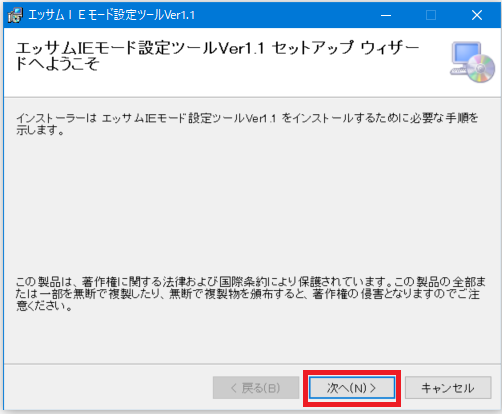
5.次の画面が表示されましたらインストールは完了です。
”閉じる”をクリックします。
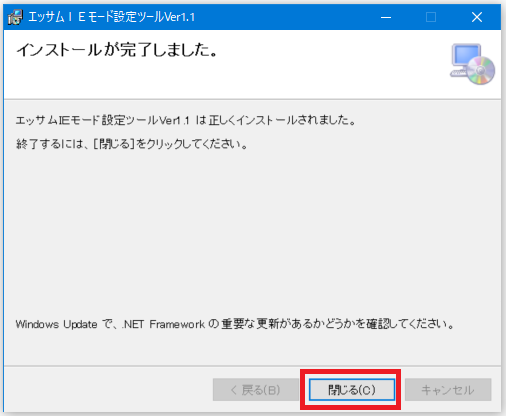
”閉じる”をクリックします。
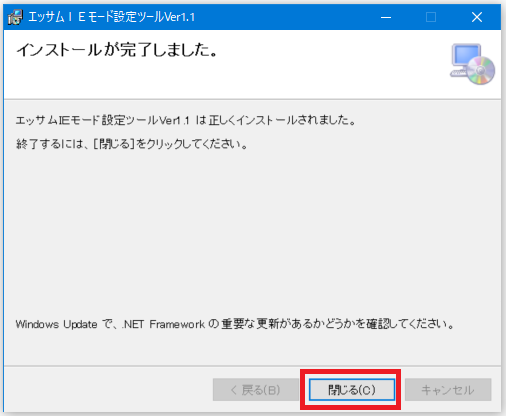
6.画面左下『スタート』→「あ」の中の「エッサムIEモード設定ツール」を開きます。
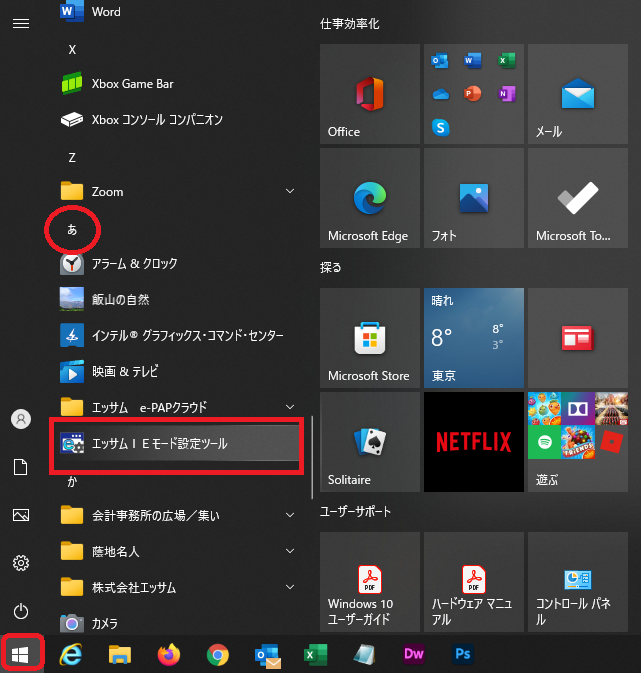
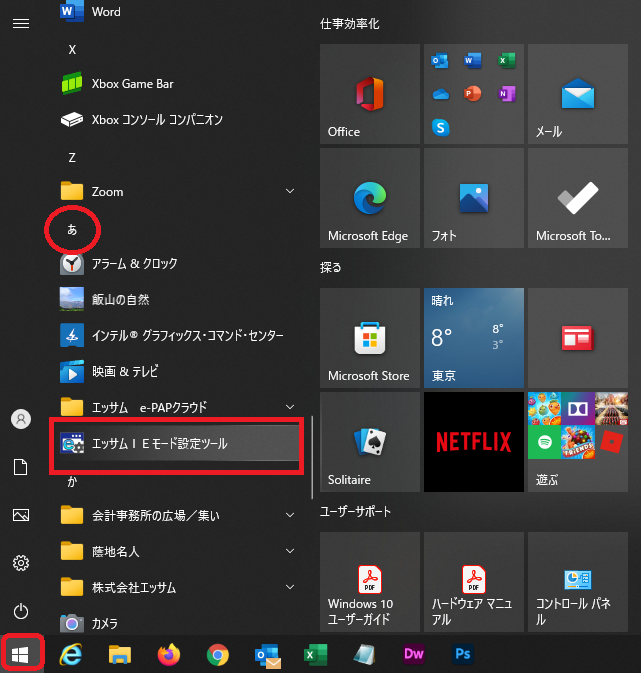
7.『設定』をクリックし、表示された小画面で『はい』→『OK』とクリックします。
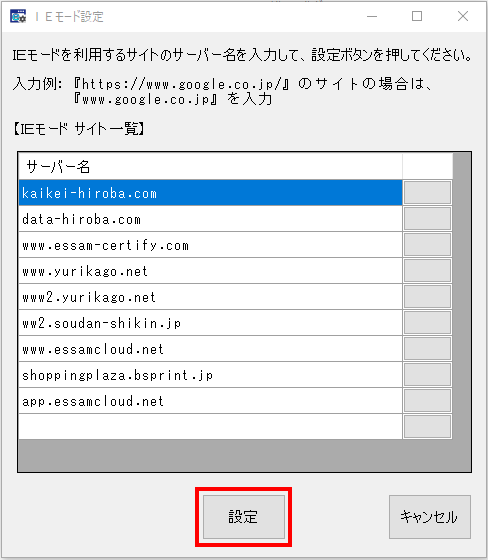
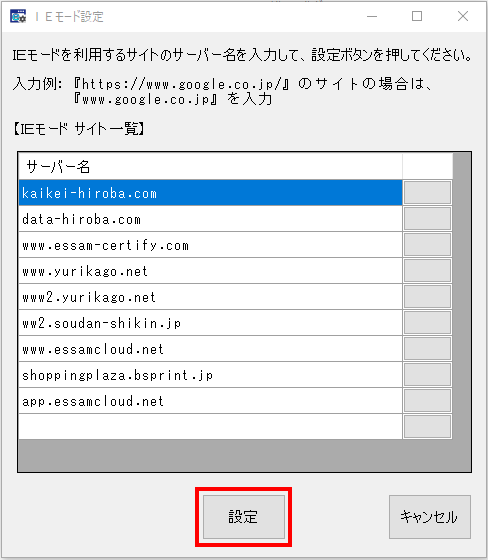
手順2:インターネットオプションの設定
1.画面左下①『スタート』→②「設定」を開きます。
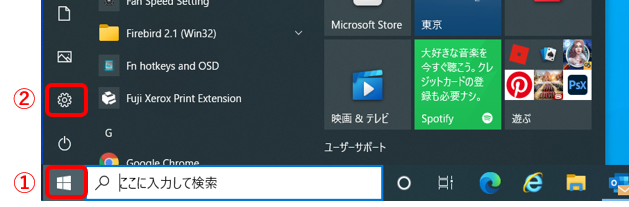
検索窓で「インターネットオプション」と入力して検索します。
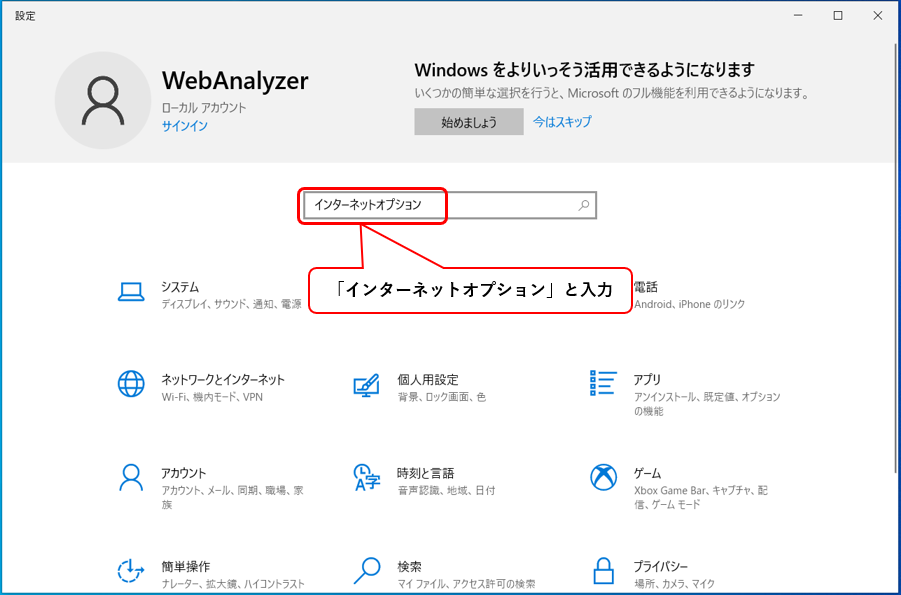
検索結果で「インターネットオプション」をクリックします。
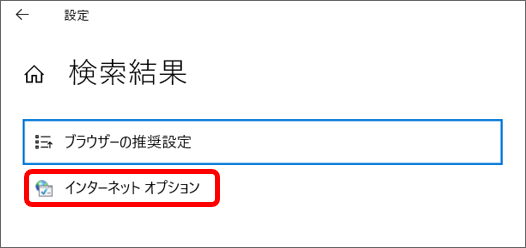
検索窓で「インターネットオプション」と入力して検索します。
検索結果で「インターネットオプション」をクリックします。
2.①「セキュリティ」タブを開きます。
②『信頼済みサイト』(緑色のチェックの絵)をクリックしてください。
③『サイト』をクリックしてください。
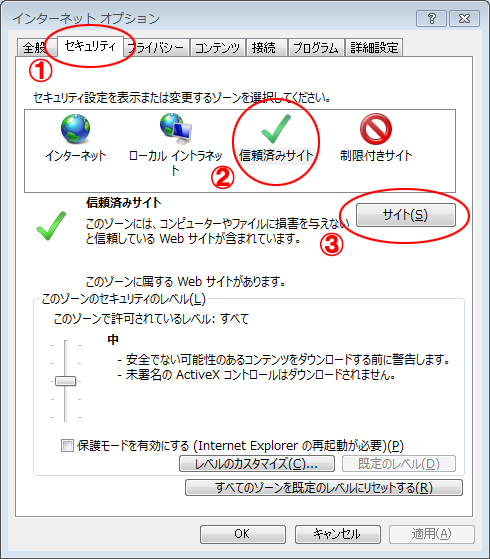
②『信頼済みサイト』(緑色のチェックの絵)をクリックしてください。
③『サイト』をクリックしてください。
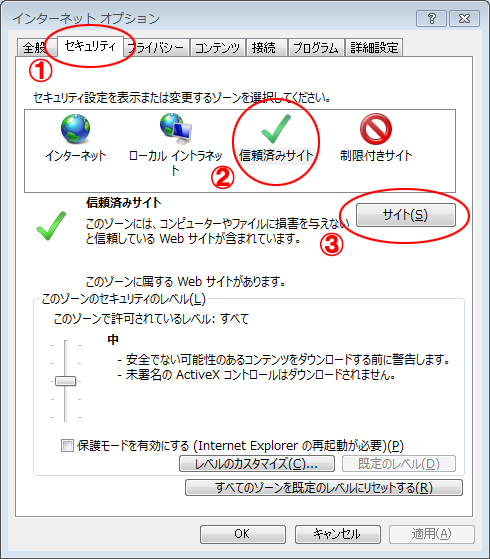
3.①「Webサイト」欄に必要なURLが登録されている状態となっています。
②「このゾーンのサイトには・・・」のチェックをはずしてください。
③『閉じる』をクリックしてください。
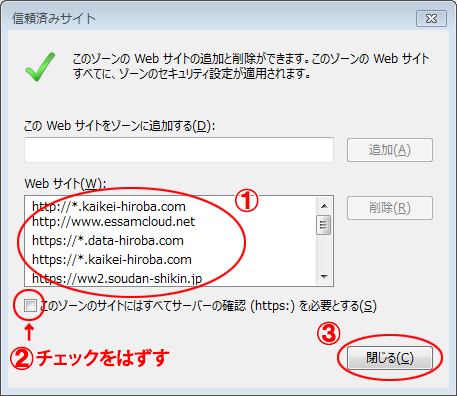
②「このゾーンのサイトには・・・」のチェックをはずしてください。
③『閉じる』をクリックしてください。
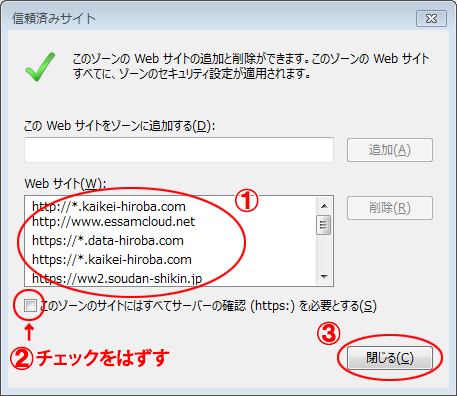
4.①「保護モードを有効にする」のチェックをはずしてください。
(チェック欄がない場合はそのままで結構です)
②『適用』をクリックしてください。
『OK』をクリックしてインターネットオプションの画面を閉じます。
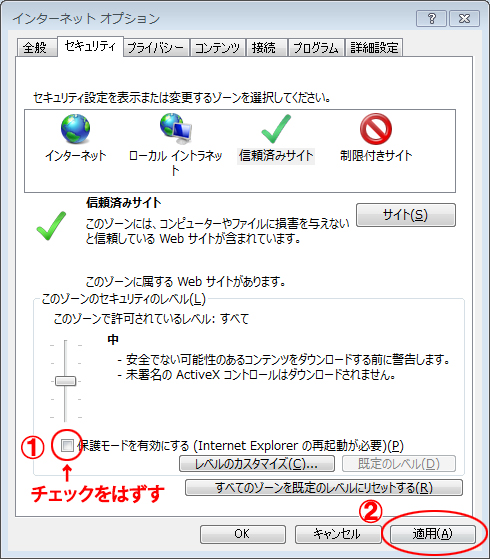
(チェック欄がない場合はそのままで結構です)
②『適用』をクリックしてください。
『OK』をクリックしてインターネットオプションの画面を閉じます。
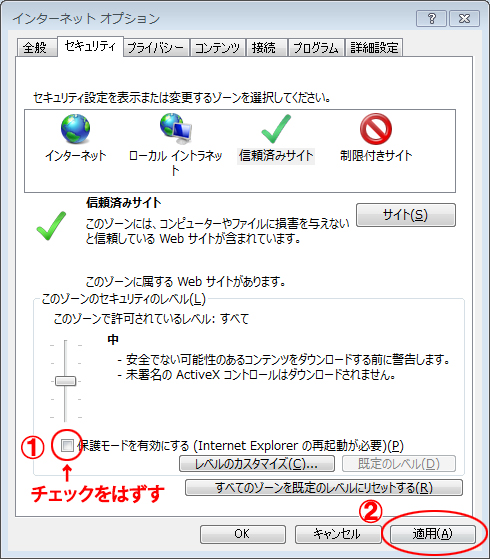
手順3:Microsoft Edgeの設定
1.Microsoft Edgeを開きます。
画面右上の「・・・」をクリックし、表示されたメニューより「設定」を選択します。
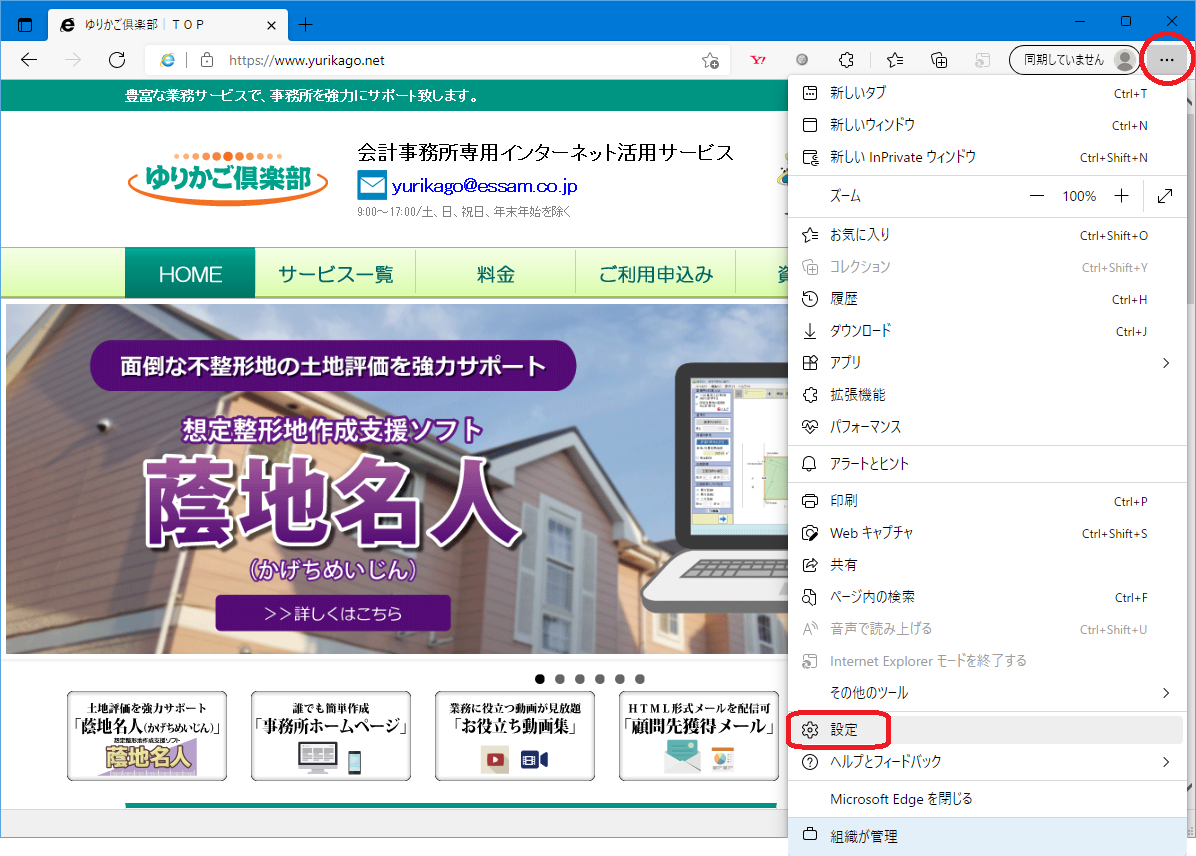
画面右上の「・・・」をクリックし、表示されたメニューより「設定」を選択します。
2.左メニューから「既定のブラウザー」を選択します。
「Internet Explorer モード (IE モード) でサイトの再読み込みを許可」※の設定で”許可”を選択します。
※こちらの項目が表示されていない場合は設定不要です。
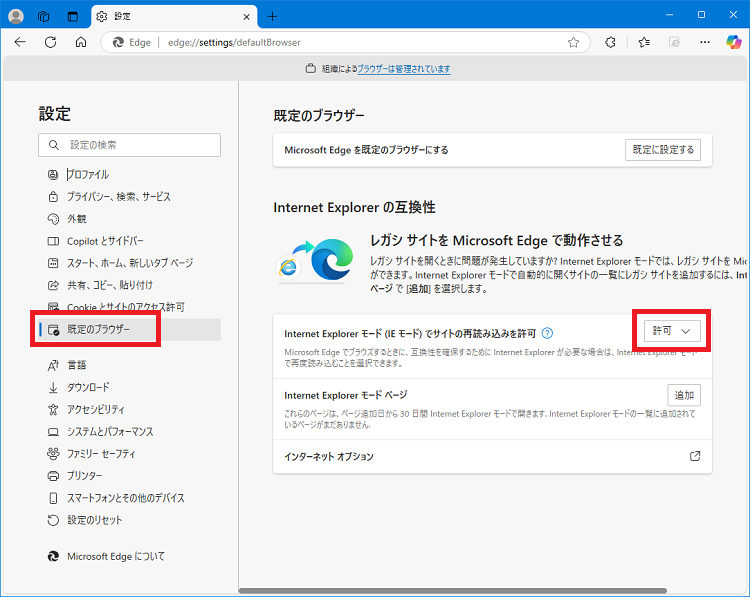
「Internet Explorer モード (IE モード) でサイトの再読み込みを許可」※の設定で”許可”を選択します。
※こちらの項目が表示されていない場合は設定不要です。